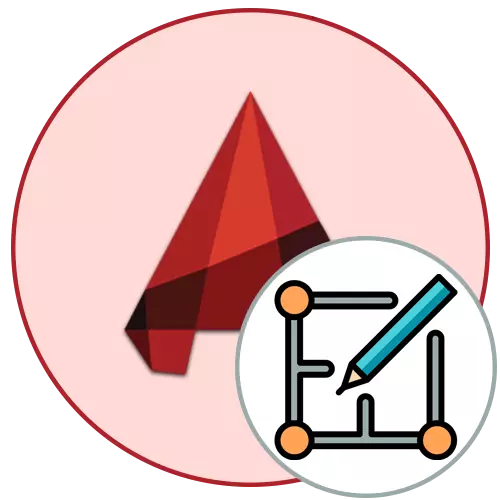
ଅଟୋକ୍ୟାଡ୍ ଇନ୍ ୱାର୍କସ୍ପେସ୍ ଦୁଇଟି ମଡ୍ୟୁଲ୍ ରେ ବିଭକ୍ତ କରାଯାଇପାରେ - ଚିତ୍ରଗୁଡ଼ିକୁ ସମ୍ପାଦନ ଏବଂ ସିଲ୍ ସାମ୍ନାରେ ଡିଜାଇନ୍ କରନ୍ତୁ | ପ୍ରଥମ କାର୍ଯ୍ୟଗୁଡ଼ିକ ଟ୍ୟାବଲ୍ ନାମକ ଟ୍ୟାବରେ "modiaw", ଏବଂ ଦ୍ୱିତୀୟ - କୁ "ସିଟ୍" | ଯଦି "ମଡ୍ୟୁବି" ମଡ୍ୟୁଲ୍ ଗୋଟିଏ ପରିମାଣରେ ଅଛି ଏବଂ ବୃଦ୍ଧି କରାଯାଇପାରିବ ନାହିଁ, ତେବେ ଡିଜାଇନ୍ ପାଇଁ ଥିବା ସିଟ୍ ଅସୀମିତ ପରିମାଣ ସୃଷ୍ଟି ହୋଇପାରେ, ଯାହା ଉପରେ ଆଲୋଚନା କରାଯାଇପାରେ |
ସ୍ at କକ୍ଷ ପ୍ରୋଗ୍ରାମରେ ଏକ ତାଲିକା ସୃଷ୍ଟି କରନ୍ତୁ |
ଆପଣ ବିଭିନ୍ନ ପଦ୍ଧତି ଦ୍ town ାରା ଅଟୋକାଡରେ ଏକ ସିଟ୍ ସୃଷ୍ଟି କରିପାରିବେ, ଯେତେବେଳେ ନିର୍ଦ୍ଦିଷ୍ଟ ସେଟିଂସମୂହ ପ୍ରୟୋଗ ହେବ ଏବଂ ୱିଣ୍ଡୋଜ୍ ଏକ ବିନ୍ୟାସ ସହିତ ୱିଣ୍ଡୋଜ୍ ଖୋଲିବ | ଏହା ସହିତ, ଯେତେବେଳେ ଆପଣ ଅତିରିକ୍ତ ପୃଷ୍ଠା ଯୋଡିବା ଆବଶ୍ୟକ କରନ୍ତି, ସେଠାରେ ବିଭିନ୍ନ ପରିସ୍ଥିତି ଅଛି | ତେଣୁ, ଆମେ ଆପଣଙ୍କୁ ପ୍ରତ୍ୟେକ ଉପଲବ୍ଧ ଉପାୟ ସହିତ ଅବଗତ ଉପାୟ ଅଧ୍ୟୟନ କରିବାକୁ ଏବଂ ଆବଶ୍ୟକ ହେଲେ ସେଗୁଡ଼ିକୁ ବ୍ୟବହାର କରୁ, ଆମେ ଆପଣଙ୍କୁ ପରାମର୍ଶ ଦେଉଛୁ |ପଦ୍ଧତି 1: ପ୍ରସଙ୍ଗ ତାଲିକା କିମ୍ବା "+" ବଟନ୍ |
ସାଧାରଣ ପାରାମିଟରଗୁଡିକ ସହିତ ଏକ ନୂତନ ସିଟ୍ ସୃଷ୍ଟି କରିବାର ସରଳ ଉପାୟ ହେଉଛି ପ୍ରସଙ୍ଗ ମେନୁ ବ୍ୟବହାର କରିବା ହେଉଛି ପ୍ରସଙ୍ଗ ମେନୁ କିମ୍ବା ଆବଣ୍ଟିତ "+" ବଟନ୍ ବ୍ୟବହାର କରିବା | ଏହି ପଦ୍ଧତି ସବୁଠାରୁ କମ୍ ହେବ ଯେଉଁଠାରେ ଆପଣ ଡିଫଲ୍ଟ ଭାବରେ ସେଟ୍ ହୋଇଥିବା ପାରାମିଟରଗୁଡିକ ସହିତ ପ୍ରକଳ୍ପ ସହିତ ଏକ ମାନକ ପୃଷ୍ଠା ଯୋଗ କରିବାକୁ ଚାହୁଁଛନ୍ତି କିମ୍ବା ପରିବର୍ତ୍ତନ କରାଯାଇଛି | ଏହି ପଦ୍ଧତି ଏହିପରି:
- ପୂର୍ବରୁ ବିଦ୍ୟମାନ ସିଟର କ by ଣସି କ୍ଲିକ୍ କରନ୍ତୁ |
- ପ୍ରସଙ୍ଗ ମେନୁରେ, ଖୋଲିବ, ପ୍ରଥମ ଲେଖା "ନୂତନ ସିଟ୍" ଉପରେ କ୍ଲିକ୍ କରନ୍ତୁ |
- "+" ଉପରେ କ୍ଲିକ୍ କରି ସମାନ କରାଯାଇପାରିବ | ସେହି ସମୟରେ, ନୂତନ ଟ୍ୟାବ୍ ନିମ୍ନରେ ଦେଖାଯିବ |
- ଯଦି ଆପଣ ଏଥିରେ PCM କୁ ଦବ, ଯେଉଁଥିରେ ସାଧାରଣ ପାରାମିଟରଗୁଡିକ ବିନ୍ୟାସ ହୋଇଥାଏ ଏବଂ ଅନ୍ୟାନ୍ୟ କାର୍ଯ୍ୟଗୁଡ଼ିକ ହେଉଛି ଏକଜେକ୍ୟୁଟ୍ ହୋଇଥାଏ |

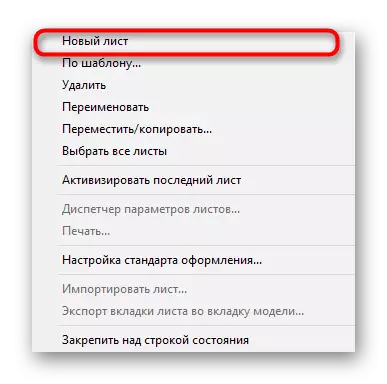
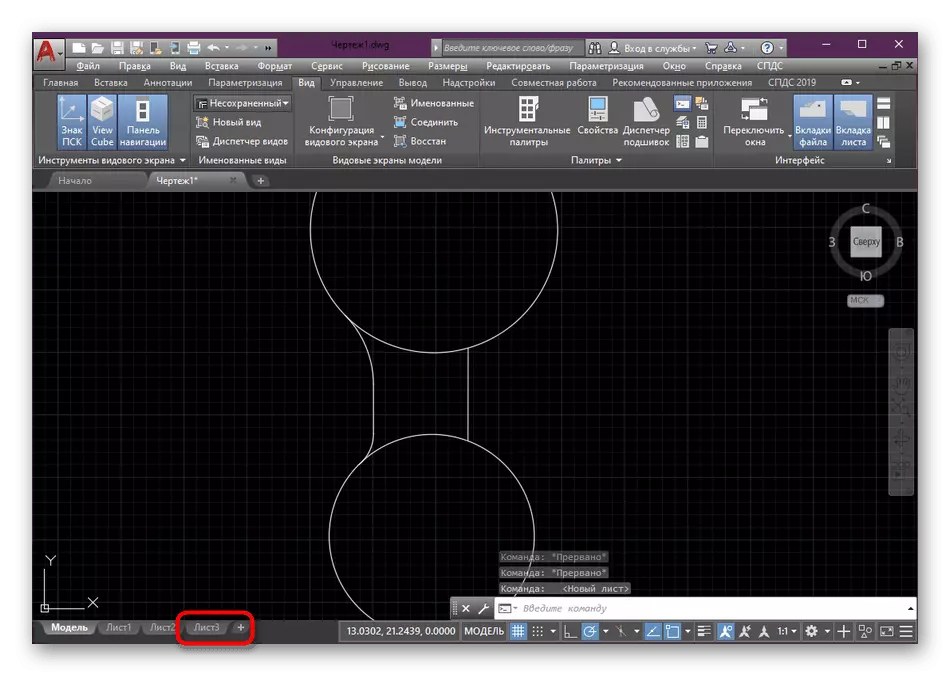

ତେବେ ଯଦି ପେଜ୍ ପାଇଁ ବ୍ୟକ୍ତିଗତ ମୂଲ୍ୟ ସ୍ଥାପନ କରିବା ପାଇଁ ଆବଶ୍ୟକ ହୁଏ ତେବେ ଏହି ବିକଳ୍ପ ଆଦ not ନୁହେଁ, ଯଦି ପୃଷ୍ଠା ମୂଲ୍ୟ ନିର୍ଦ୍ଦିଷ୍ଟ କରିବା | ଏପରି ପରିସ୍ଥିତିରେ, ଆମେ ଆପଣଙ୍କୁ ନିମ୍ନଲିଖିତ ପଦ୍ଧତି ବ୍ୟବହାର କରିବାକୁ ପରାମର୍ଶ ଦେଇଥାଉ |
ପଦ୍ଧତି ୨: ପାରାମିଟରଗୁଡିକର ନୂତନ ସେଟ୍ |
ପାରାମିଟରଗୁଡ଼ିକର ଏକ ନୂତନ ସେଟ୍ ସୃଷ୍ଟି କରିବା କେବଳ ଆବଶ୍ୟକ ସେଟିଂସମୂହ ସହିତ ଏକ ସ୍ୱତନ୍ତ୍ର ସିଟ୍ ଯୋଡିବାକୁ ଅନୁମତି ଦେବ ନାହିଁ, କିନ୍ତୁ କୁ ଖାଲି ଦିନରେ କ page ଣସି ପୃଷ୍ଠା ପାଇଁ ଏହି ସଂରଚନାକୁ ପ୍ରୟୋଗ କରିବାକୁ ଅନୁମତି ଦିଆଯିବ | ଅଟୋକ୍ୟାଡ୍ କାର୍ଯ୍ୟକାରିତା ଆପଣଙ୍କୁ ଏକ ଅସୀମିତ ସଂଖ୍ୟା ସମାନ ରେକର୍ଡ ସୃଷ୍ଟି କରିବାକୁ ଅନୁମତି ଦିଏ ଯାହାଦ୍ୱାରା ଭବିଷ୍ୟତରେ ଶୀଘ୍ର ସେମାନଙ୍କ ମଧ୍ୟରେ ସୁଇଚ୍ କରିବାକୁ ଅନୁମତି ଦିଏ |
- ସିଟ୍ ସହିତ ଗୋଟିଏ ଟ୍ୟାବରେ ଗୋଟିଏ ଟ୍ୟାବରେ ଏବଂ ପ୍ରସଙ୍ଗ ମେନୁରେ ଥିବା PCM ଦବାନ୍ତୁ, "ଲିଫ ପାରାମିଟର ପରିଚାଳକ" ଚୟନ କରନ୍ତୁ |
- ଉପଯୁକ୍ତ ବଟନ୍ ଉପରେ କ୍ଲିକ୍ କରି ଏକ ନୂତନ ସେଟ୍ ସୃଷ୍ଟି କରିବାକୁ ଯାଆନ୍ତୁ |
- ଆପଣଙ୍କ ପାଇଁ କ use ଣସି ସୁବିଧାଜନକ ନାମ ସେଟ୍ କରନ୍ତୁ, ଯଦି ଆପଣ କିଛି ବିଦ୍ୟମାନ ସେଟିଂସମୂହ ପ୍ରୟୋଗ କରିବାକୁ ଚାହୁଁଛନ୍ତି ତେବେ ଆପଣ କିଛି ବିଦ୍ୟମାନ ସେଟିଂସମୂହ ପ୍ରୟୋଗ କରିବାକୁ ଚାହୁଁଛନ୍ତି ତେବେ ଆପଣ ମଧ୍ୟ ନିର୍ଦ୍ଦିଷ୍ଟ କରିପାରିବେ |
- ଆରମ୍ଭ କରିବା ଆରମ୍ଭକୁ, ପ୍ରିଣ୍ଟର୍ ସିଲେକ୍ଟ ହୁଏ, ଯାହା ଉପର ପାଇଁ ପରେ ବ୍ୟବହୃତ ହେବ | ଏହି ତାଲିକାରେ, ଆପଣ PDF ରେ ମଧ୍ୟବର୍ତ୍ତୀ ଏବଂ ପରିଚିତ ରୂପାନ୍ତର ମଧ୍ୟ କରିପାରିବେ |
- ଏକ ନୂତନ ଫର୍ମାଟ୍ ସୃଷ୍ଟି କରିବା ଏକ ସ୍ୱତନ୍ତ୍ର ୱିଜାର୍ଡରେ ତିଆରି ହୋଇଥାଏ, ପରିବର୍ତ୍ତନ ଯେଉଁଥିରେ "ଗୁଣ" ଦବାଇ ଚାଲିଥାଏ |
- ପ୍ଲଟ୍ଟର ପାରାମିଟର ସମ୍ପାଦକରେ ଯାହା ଦେଖାଯାଏ, "ଅଣ-ମାନକ କୁ ଶୀଟ୍ ଫର୍ମାଟ୍" ଚୟନ କରନ୍ତୁ |
- ତାପରେ "ଆଡ୍" ଉପରେ କ୍ଲିକ୍ କରନ୍ତୁ |
- ୱିଜାର୍ଡରେ କାମର ଆରମ୍ଭ ହେଉଛି ଶୀଟ୍ ର ମ basic ଳିକ ଆକାର ବାଛିବା | କିନ୍ତୁ ଆପଣ କେବଳ ଇଚ୍ଛିତ ମୂଲ୍ୟଗୁଡ଼ିକ ସମ୍ପାଦନ କରିଥିବେ, ଆପଣ ଏହା ପୁଣି ଆରମ୍ଭ କରିପାରିବେ, କିନ୍ତୁ ଆମେ କେବଳ ଇଚ୍ଛିତ ମୂଲ୍ୟଗୁଡ଼ିକ ସମ୍ପାଦନା କରି ଗୋଟିଏ ମ basic ଳିକ ଆକାର ବ୍ୟବହାର କରିବାକୁ ସୁପାରିଶ କରୁ | "ପରବର୍ତ୍ତୀ" ଉପରେ କ୍ଲିକ୍ କରିବା ପରେ |
- ବର୍ଗ "ତାଲିକା" ତାଲିକା "ଖୋଲିବ | ଏଠାରେ, ସାମ୍ପ୍ରତିକ ମୂଲ୍ୟ ଛାଡନ୍ତୁ କିମ୍ବା ଆପଣଙ୍କ ବିଚ୍ଛିନ୍ନତାକୁ ସଂପାଦନ କରନ୍ତୁ | ସାଧାରଣ ମାପ ୟୁନିଟ୍ ସେଟ୍ କରିବାକୁ ଆପଣଙ୍କୁ "ମିଲିମିଟର" ସେଟ୍ କରିବାକୁ ପରାମର୍ଶ ଦିଆଯାଇଛି |
- କ୍ଷେତର ମୋଟେଇ ମଧ୍ୟ ବିନ୍ୟାସିତ ହୋଇଛି | ଯଦି ଆପଣ ଫିଲ୍ଡ ବିନା ପୃଷ୍ଠାଗୁଡ଼ିକୁ ପସନ୍ଦ କରନ୍ତି, ତେବେ କେବଳ "0" ରେ ସମସ୍ତ ଭାଲ୍ୟୁ ସେଟ୍ କରନ୍ତୁ ଏବଂ ଆଗକୁ ଯାଆନ୍ତୁ |
- ଡିଫଲ୍ଟ ଭାବରେ ଫର୍ମାଟ୍ ନାମ ଛୁଟି କିମ୍ବା କାହାକୁ ସେଟ୍ କରନ୍ତୁ, କିନ୍ତୁ ଫାଇଲ୍ ନାମ ଅନନ୍ୟ ହେବା ଆବଶ୍ୟକ |
- ସମାପ୍ତ ହେବା ପରେ, ଓକେ ଉପରେ କ୍ଲିକ୍ କରନ୍ତୁ |
- ବିନ୍ୟାସ ଫାଇଲରେ ପରିବର୍ତ୍ତନ ନିଶ୍ଚିତ କରନ୍ତୁ |
- "ସିଟ୍ ଫର୍ମାଟ୍" ବିଭାଗରେ, ଆପଣ ବର୍ତ୍ତମାନ ସୃଷ୍ଟି କରିଥିବା ପ୍ରକାର ଚୟନ କରନ୍ତୁ |
- ପ୍ରିଣ୍ଟ୍ ସ୍କେଲ୍ ଛାଡିବା ପାଇଁ ଅନ୍ୟ ସମସ୍ତ ପାରାମିଟରଗୁଡିକ ଭଲ ବୋଲି ଭଲ, କିନ୍ତୁ ପ୍ରିଣ୍ଟ୍ କରିବା "କୁ" ସିଟ୍ "କୁହାଯାଏ" କୁହାଯାଏ "କୁହାଯାଏ" କୁହନ୍ତୁ "ସିଟ୍" କୁହାଯାଏ "କୁହନ୍ତୁ" ସିଟ୍ "କୁହାଯାଏ" କୁହନ୍ତୁ "ସିଟ୍" କୁହାଯାଏ "କୁହାଯାଏ" କୁହାଯାଏ ତାହା କୁହନ୍ତୁ?
- ବର୍ତ୍ତମାନ ଆପଣ ଯେକ tired ଣସି ସମୟରେ ସିଟ୍ ପାରାମିଟର ପରିଚାଳକକୁ ଯାଇ ମନୋନୀତ ହୋଇ ସେଟିଂସମୂର୍ତ୍ତିକୁ ମନୋନୀତ ପୃଷ୍ଠାକୁ ସେଟ୍ କରିପାରିବେ |
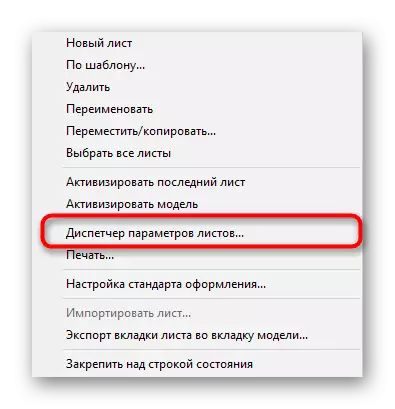


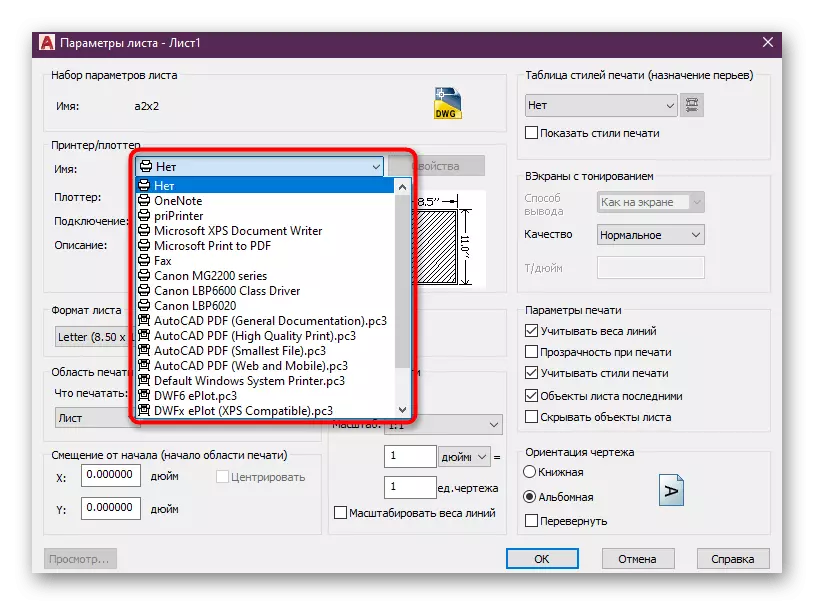









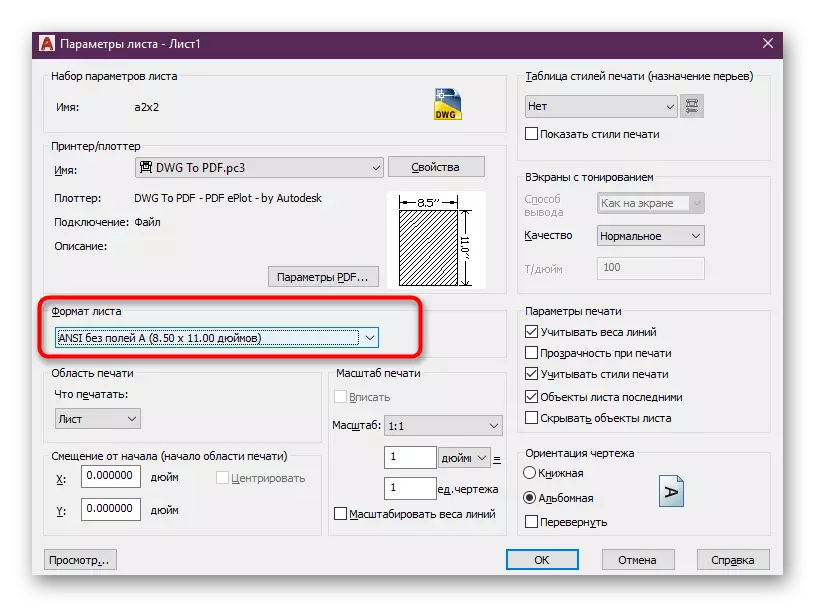


ସମାନ ନୀତି ପାଇଁ, କ paracters ଣସି ପାରାମିଟରଗୁଡିକର ସେଟ୍ ସୃଷ୍ଟି ହୋଇଛି | ଏଠାରେ ଆପଣ ପୂର୍ବରୁ ଅକ୍ଷମ ହେବା ଉଚିତ ଏବଂ କ'ଣ ଛାଡିବା ଉଚିତ୍ ତାହା ଏଠାରେ ଆପଣ ପୂର୍ବରୁ ସ୍ଥିର କରନ୍ତୁ | ଯୋଗଯୋଗ୍ୟ ସେଟଗୁଡ଼ିକ ନିଜେ ପ୍ରୋଗ୍ରାମରେ ସଞ୍ଚୟ ହେବ, ଏବଂ ଗୋଟିଏ ପ୍ରୋଜେକ୍ଟ ମଧ୍ୟରେ ନାହିଁ, ତେଣୁ ସେଗୁଡିକ କ any ଣସି ସୁବିଧାଜନକ ସମୟରେ ବ୍ୟବହୃତ ହୋଇପାରେ |
ପଦ୍ଧତି :: ସୁଇଚ୍ ମ୍ୟାନେଜର୍ |
ବେଳେବେଳେ ଅଟୋକ୍ୟାଡ୍ ବ୍ୟବହାର କରି ଉପଭୋକ୍ତାମାନଙ୍କରେ କିମ୍ବା ଘରେ, ଉପଭୋକ୍ତାମାନେ ନିର୍ଦ୍ଦିଷ୍ଟ ପ୍ରକଳ୍ପଗୁଡ଼ିକର ସମାବେଶ ଚିତ୍ରାଙ୍କନ ପାଇଁ ପ୍ରଦର୍ଶନ କରନ୍ତି | ଗ୍ଲୋବାଲ୍ କାର୍ଯ୍ୟଗୁଡ଼ିକରେ ଏକ ବହୁ ସଂଖ୍ୟକ ସିଟ୍ ଧାରଣ କରିଥାଏ ଯାହାକି ଗୋଷ୍ଠୀଭୁକ୍ତ କରିବା ଏବଂ କିଛି ଯୋଜନାରେ ବିଭ୍ରାନ୍ତିରେ ଗଚ୍ଛିତ ହେବା ପାଇଁ କିଛି ଡିରେକ୍ଟୋରୀରେ ଗଚ୍ଛିତ ହେବା ଆବଶ୍ୟକ | ବିଶେଷକରି ଏହିପରି ଉଦ୍ଦେଶ୍ୟରେ, "ଯେଉଁ ଭାଲଂ ମ୍ୟାନେଜର୍" ର ଏକ ଫଙ୍କସନ୍ ଅଛି, ଯାହା ସିଟ୍ ଲାଇବ୍ରେରୀରେ ରଖିବାକୁ ଅନୁମତି ଦିଏ |
- ଯେଉଁ ମୁଖ୍ୟ ଟେପ୍ କୁ ଧ୍ୟାନ ଦିଅନ୍ତୁ ଯେଉଁଠାରେ ଆପଣ "ଭ୍ୟୁ" ଟ୍ୟାବ୍ ଭିତରକୁ ଯାଆନ୍ତି |
- ଏଠାରେ "FAT ଅଫିସ୍" ବଟନ୍ ଉପରେ କ୍ଲିକ୍ କରନ୍ତୁ |
- ଯଦି ଆବଶ୍ୟକ ହୁଏ, ଏକ ନୂତନ କି ସୃଷ୍ଟି, ଏହାକୁ ଉପଯୁକ୍ତ ସଂରଚନା ସେଟ୍ କରିବା, କିମ୍ବା ପୂର୍ବରୁ ଥିବା ବିଦ୍ୟମାନକୁ ବ୍ୟବହାର କରନ୍ତୁ |
- ଗୋଟିଏ ଡିରେକ୍ଟୋରୀରେ ରାଇଟ୍ କ୍ଲିକ୍ କରନ୍ତୁ ଏବଂ "ଲେଫ୍ ସୃଷ୍ଟି" ବିକଳ୍ପ ଚୟନ କରନ୍ତୁ |
- ଏହାକୁ ସଂଖ୍ୟା, ନାମ ଏବଂ ଅବସ୍ଥାନର ନାମ, ତାପରେ "ଓକେ" ବଟନ୍ ଉପରେ କ୍ଲିକ୍ କରନ୍ତୁ |
- ବର୍ତ୍ତମାନ ମନୋନୀତ ଡିରେକ୍ଟୋରୀରେ ନୂତନ ପୃଷ୍ଠା ପ୍ରଦର୍ଶିତ ହେବ |
- ଏକ ପୃଥକ ସଂପାଦନ ୱିଣ୍ଡୋ ଖୋଲିବାକୁ LKM କୁ ଦୁଇଥର କ୍ଲିକ୍ କରନ୍ତୁ |







ବିଦ୍ୟମାନ ସିଟ୍ ଏବଂ ସେଠାରେ ଥିବା କୋଠରୀଗୁଡ଼ିକର ସମ୍ପାଦନାକୁ ସାମ୍ନା କରିବାକୁ ସେଠାରେ ଥିବା ସେଠାରେ ଚିତ୍ର ଅଛି, କାରଣ ଏହି ସାମଗ୍ରୀଟି ସମ୍ପୂର୍ଣ୍ଣ ଭିନ୍ନ ବିଷୟ ପାଇଁ ଉତ୍ସର୍ଗ କରାଯାଏ |
ପୃଷ୍ଠା ଡିଜାଇନ୍ ସମାପ୍ତ ହେବା ପରେ, ସେମାନେ ଏକ ନିର୍ଦ୍ଦିଷ୍ଟ ବିନ୍ୟାସକରଣ କରି ସେଭ୍ କରିବା ଏବଂ ପ୍ରିଣ୍ଟର୍ ପ୍ରସ୍ତୁତ ଡକ୍ୟୁମେଣ୍ଟ୍ ପାଇବାକୁ ସଂଯୋଗ କରିବା ପାଇଁ ସେ ମନୋନୀତ ହେବା ଉଚିତ | ଏହି ବିଷୟ ଉପରେ ବିସ୍ତୃତ ନିର୍ଦ୍ଦେଶାବଳୀ ଅନ୍ୟ ଲିଙ୍କରେ କ୍ଲିକ୍ କରି ଅନ୍ୟ ପ୍ରବନ୍ଧରେ ମିଳିପାରିବ |
ଅଧିକ ପ readନ୍ତୁ: ଅଟୋକ୍ରେସନରେ ଚିତ୍ର କିପରି ପ୍ରିଣ୍ଟ୍ କରିବେ |
ଚିତ୍ରାଙ୍କନ କିମ୍ବା ଅଟୋସିଡ ପ୍ରୋଗ୍ରାମ୍ ସହିତ ଅନ୍ୟ କାର୍ଯ୍ୟଗୁଡ଼ିକର କାର୍ଯ୍ୟକାରିତା ସମ୍ବନ୍ଧରେ, ଏହାକୁ ତାଲିମ ସାମଗ୍ରୀ ଅଧ୍ୟୟନ କରି ସ୍ୱାଧୀନ ଭାବରେ ଚିହ୍ନିତ ହେବା ଉଚିତ | ସେମାନଙ୍କ ମଧ୍ୟରୁ ଜଣେ ଆମ ୱେବସାଇଟରେ ଉପଲବ୍ଧ | ମ Basic ଳିକ କାର୍ଯ୍ୟ ଏବଂ ଉପକରଣଗୁଡ଼ିକ ବିଷୟରେ ଏକ ବିସ୍ତୃତ ରୂପ ଅଛି, ଯାହା ନଭେସ୍ ବ୍ୟବହାରକାରୀଙ୍କ ଶିଖିବା ଯଥା ଯେତେ ସମ୍ଭବ ଆକଳନ ହେବ |
ଅଧିକ ପ readନ୍ତୁ: ଅଟୋକ୍ୟାଡ୍ ପ୍ରୋଗ୍ରାମ୍ ବ୍ୟବହାର କରିବା |
ବର୍ତ୍ତମାନ ଆପଣ ଅଟୋକାର୍ଡିକ୍ ପ୍ରୋଜେକ୍ଟରେ ନୂଆ ସିଟ୍ ସୃଷ୍ଟି କରିବାର ତିନୋଟି ପଦ୍ଧତି ସହିତ ପରିଚିତ | ପ୍ରତ୍ୟେକଟି କାର୍ଯ୍ୟର ଏକ ନିର୍ଦ୍ଦିଷ୍ଟ ଆଲଗୋରିଶମର କାର୍ଯ୍ୟକାରିତାକୁ ବୁ .ାଏ, ତେଣୁ କାର୍ଯ୍ୟକୁ ସଠିକ୍ ଭାବରେ ସେଟ୍ କରିବା ପାଇଁ ଆପଣଙ୍କୁ ସଠିକ୍ ବାଛିବାକୁ ପଡିବ |
